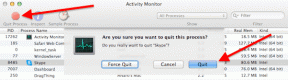Sling TV エラー 8-12 メッセージを修正
その他 / / April 05, 2023
ユーザーに多くのオファーを提供する手頃な価格で実用的なストリーミング サービスは、Sling TV プラットフォームです。 プラットフォームでのストリーミング中にエラー メッセージが表示され、エラー メッセージの修正に戸惑ったことがあるかもしれません。 最も一般的なエラー メッセージの 1 つは、Sling TV エラー 8-12 です。 概して、このエラーはアカウントの認証失敗が原因で発生する可能性があります。 他にも理由がある可能性があり、Sling からエラー メッセージが表示される理由についての質問に対する回答を探している可能性があります。 ポップアップする可能性のある別の一般的なエラー メッセージは、エラー メッセージ 8 4612 です。 では、Sling TV でエラー 8 4612 が発生する原因と、デバイスのエラー メッセージを修正するにはどうすればよいでしょうか? この記事には、この説明で与えられたすべての質問に対する回答があります。
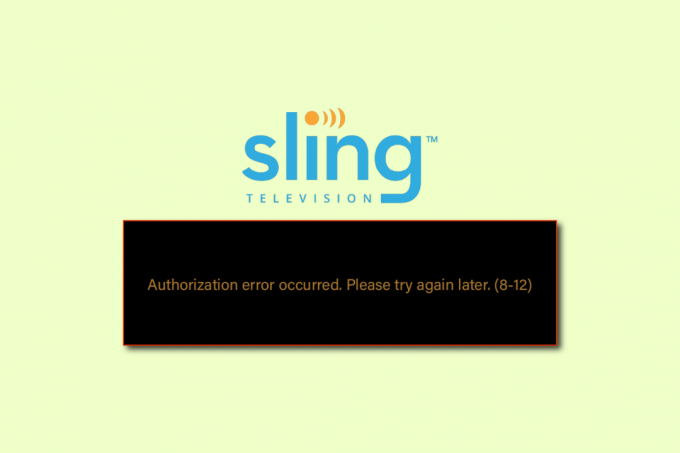
目次
- Sling TV エラー 8-12 メッセージを修正する方法
- 方法 1: 基本的なトラブルシューティング方法
- 方法 2: Sling TV アプリを更新する
- 方法 3: Sling TV アプリをリセットする
- 方法 4: Widevine をインストールする (該当する場合)
- 方法 5: Sling TV アプリを再インストールする
- 方法 6: Sling TV サポートに連絡する
Sling TV エラー 8-12 メッセージを修正する方法
認証エラーが発生したなどのエラー メッセージの考えられる原因。 後でもう一度やり直してください (8-12)。エラー 8 4612 がこのセクションにリストされています。
- インターネット接続の問題- デバイスが接続されているインターネット接続に、不具合やエラーが発生している可能性があります。 デバイスが接続されている Wi-Fi ネットワークが不安定な場合、このエラーが表示されることがあります。
- キャッシュデータ- アプリとブラウザにキャッシュされたデータ ファイルが原因で、デバイスでこのエラーが発生する場合があります。
- 有料コンテンツ- 表示しようとしているコンテンツが無料プレビューをサポートしなくなり、コンテンツが有料コンテンツになる可能性があります。
- コンテンツは利用できません- 利用できない場合、Sling TV エラー 8-12 が発生することがあります。 プラットフォームでストリーミングしようとしているコンテンツが Sling TV によって削除された可能性があります。
- アカウントの問題- アカウントが複数のデバイスにリンクされている場合、ストリーミングしようとしているデバイスでエラーが発生する可能性があります。
- デバイスの不具合- ストリーミングしようとしているデバイスにエラーや不具合があり、このエラー メッセージが表示される場合があります。
- 破損したアプリ- アプリが破損しているか、アプリのコンテンツが見つからない場合、エラー メッセージが表示されることがあります。 これは通常、Windows 10 PC 上の UWP またはユニバーサル Windows プラットフォーム アプリで発生します。
- 不適切なインストール プロセス - インストール プロセスが正しくない場合、またはインストール プロセスに問題がある場合、このエラーが発生する可能性があります。
- Widevine インフラストラクチャの欠落 - このエラーは、Sling TV をオンラインでストリーミングするための主要な要件の 1 つ (Widevine インフラストラクチャ) が Web ブラウザーにない場合に発生する可能性があります。
- サーバーの故障 - エラーの理由の 1 つは、Sling TV の公式 Web サイトのサーバーの故障によるものです。
このセクションでは、Sling TV エラー 8-12 およびエラー 8 4612 メッセージの修正に役立つ一般的なトラブルシューティング方法について説明します。 完璧な結果を得るには、同じ順序でそれらに従ってください。
ノート: Android フォンには同じ設定がなく、これらの設定はブランドごとに異なるため、以下の手順はデバイスによって若干異なる場合があります。 Androidフォンの撮影で説明されている手順 サムスン Galaxy A21s 考慮します。
方法 1: 基本的なトラブルシューティング方法
このエラーを修正する最初の最も単純な方法は、以下に示す基本的なトラブルシューティング方法を適用することです。
1A。 コンテンツの可用性を確認する
最初の対策として、コンテンツの無料プレビューが期限切れになり、有料コンテンツに変更されていないか確認してください。 これを行うには、デフォルトの Web ブラウザーを使用して、Sling TV の公式サポート ページでコンテンツのステータスを確認します。
1B. チャンネルのリロード
なぜ Sling がエラー メッセージを表示するのか疑問がある場合は、アプリまたは Web サイトでストリーミングしているチャンネルをリロードするという次の基本的な方法を試すことができます。
- を押すだけです。 Ctrl+R Windows PC のキーを押すか、 リロード ページの右上隅にあるアイコン。
- Sling TV アプリでリロードするには、 戻る ボタンをクリックし、Sling TV アプリでチャンネルを再度開きます。
1C。 別のチャンネルをストリーミングしてみる
Sling TV でエラー 8 4612 が発生する原因に関する質問への回答として、EZBN などの Sling TV アプリで別のチャンネルをストリーミングできるかどうかを確認してください。 他のチャンネルが機能している場合、ストリーミングしようとしている特定のチャンネルに一時的な不具合が発生している可能性があります。
1D。 別のアプリを使用してみる
お使いのデバイスで、Disney plus などの他の同様のアプリでコンテンツをストリーミングできるかどうかを確認してください。 他のメディア コンテンツ プラットフォームが再生可能な場合、問題は Sling TV アプリにある可能性があります。
1E. インターネット接続を確認する
Sling TV エラー 8-12 の一般的な原因の 1 つは、インターネット接続が不十分なことです。 Windows PC でインターネット接続の強度を確認できます。 訪問 スピードテスト ウェブサイトを開き、インターネット速度テストを実行します。

接続速度が遅い場合 25Mbps、次の代替案を検討してください。
- 別の Wi-Fi ネットワークを使用する、または
- インターネット接続のプラン変更。
1F。 Wi-Fi ルーターを再起動する
インターネット接続の問題を解決するには、Wi-Fi ルーターを再起動するか、電源を入れ直します。
1. を押します。 電源スイッチ ルーター/モデムの背面にある オフ.

2. 今、 切断するルーター/モデムの電源ケーブル 電力がコンデンサから完全に排出されるまで待ちます。
3. それから、 再接続の電力ケーブル そして1分後にスイッチオン。
1G。 Sling TV サーバーのステータスを確認する
単純な停電やサーバーの故障により、ネットワークの状態に問題が発生する場合があります。 このような場合は、 Sling TV ステータス ページ 既定の Web ブラウザーで。
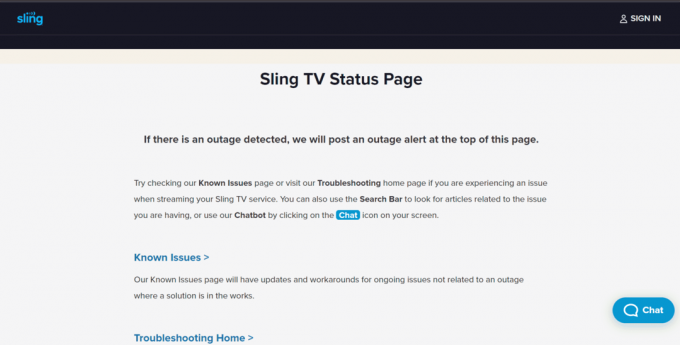
1H. Sling TV アプリを再起動する
Sling TV エラー 8-12 を修正するには、ストリーミング デバイスでアプリを再起動してみてください。
オプション I: Windows PC の場合
Windows PC で Sling TV アプリを再起動するには、以下の手順に従ってください。
1. それを閉めて Sling TV アプリ からのプロセス タスクマネージャー. ガイドに従ってください Windows 10でタスクを終了する方法.

2. Windows の検索バーを使用して、 スリングテレビ アプリ。

また読む:Sling アカウントの管理方法
オプション II: Android フォンの場合
メソッドの次の簡単な手順に従って、Android スマートフォンで Sling TV アプリを再起動してエラーを修正できます。
1. をタップします 最近のアプリ 携帯電話の左下隅にあるアイコン。

2. スワイプ スリングテレビ アプリを上向きにしてアプリを閉じます。
3. 開く スリングテレビ ホームメニューからアプリ。
オプション III: Roku デバイス
Roku デバイスで Sling TV アプリを再起動するには、こちらの手順に従ってください。
1. を押します。 家 ボタンを押してアプリを閉じます。

2. を再起動します スリングテレビ ホームメニューからリモコンを使用してアプリ。
また読む:Rokuの低電力エラーを修正
オプション IV: LG TV
Sling TV アプリでエラー 8 4612 が発生する原因の質問に対する答えの 1 つは、アプリの不具合です。 LG TV で Sling TV アプリを再起動する方法を以下に説明します。
1. を押します。 家 リモコンの ボタンをクリックし、カーソルを スリングテレビ アプリ。
2. 次に、アプリを閉じます。
3. を押します。 家 ボタンを押して、 スリングテレビ アプリ。
オプション V: Apple TV で
以下の手順に従って、Apple TV で Sling TV アプリを再起動し、Sling TV エラー 8-12 を修正できます。
1. を押します。 家 ボタンを 2 回押します。
2. 上にスワイプ スリングテレビ アプリを終了します。
3. を再起動します スリングテレビ メニューからアプリ。
1I. デバイスを再起動する
エラー メッセージは、ストリーミング デバイスの不具合が原因で発生する場合があります。 問題を解決するには、デバイスを再起動することを検討してください。
オプション I: Windows PC の場合
Windows PC を再起動するには、以下の手順に従ってください。
1. を押します。 ウィンドウズ キーを押して、 力 の左下隅にあるアイコン 始める メニュー。
2. クリックしてください 再起動 リストのオプションを選択して、PC を再起動します。

また読む: Windows 10でのSling TV Downの修正
オプション II: Android フォンの場合
エラーを修正するために Android スマートフォンを再起動するには、以下の手順に従ってください。
1. を押します。 力 Android スマートフォンの側面にある ボタンをクリックし、 再起動 オプション。

2. をタップします 再起動 次の画面のオプション。
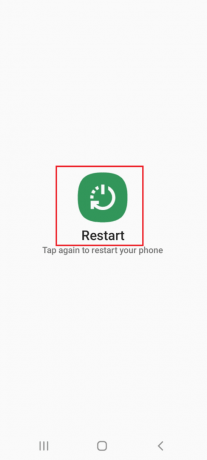
1J. パワー サイクル デバイス
デバイスに影響を与える破損したキャッシュ データを消去し、Sling TV アプリからの再生オプションを容易にするために、ストリーミング デバイスの電源を入れ直してみてください。
オプション I: Roku デバイス上
Roku デバイスの電源を入れ直して Sling TV エラー 8-12 を修正する方法については、こちらで説明しています。
1. Roku デバイスのプラグを抜く コンセントから離し、10 秒間待ちます。
2. Roku デバイスを コンセント.
3. 信号が画面に表示された後、 任意のボタンを押します Roku リモートで。
オプション II: Fire TV スティックで
Fire TV スティックの電源を入れ直すには、以下の手順に従います。
1. バックグラウンドで実行されているすべてのアプリを閉じて、プラグを抜きます テレビスティック コンセントから。
2. 60 秒後、Fire TV Stick をポートに再接続し、テレビの電源を入れます。

オプション III: スマートテレビ
スマート TV を使用して Sling TV アプリをストリーミングしていて、次の質問に対する答えを見つけようとしている場合 Sling からエラー メッセージが表示されるのはなぜですか。表示された手順に従って、スマート TV の電源を入れ直して問題を解決できます。 エラー。
1. を押します。 力 ボタンを押して電源を切り、ケーブルをコンセントから抜きます。
2. 60 秒後にケーブルを電源コンセントに再接続し、 力 テレビのボタンを押して電源を入れます。
1K: Sling TV アプリに再サインインする
このエラーを修正するオプションとして、ストリーミング デバイスの Sling TV アプリでアカウントに再サインインしてみてください。
1. 開く スリングテレビ 検索バーからアプリ。
2. クリックしてください 設定 右上隅のアイコン。

3. クリックしてください アカウント タブをクリックし、 サインアウト オプション。
4. を再起動します スリングテレビ アプリ。
5. フィールドにアカウント資格情報を入力し、 ログイン アプリに辞任するためのボタン。
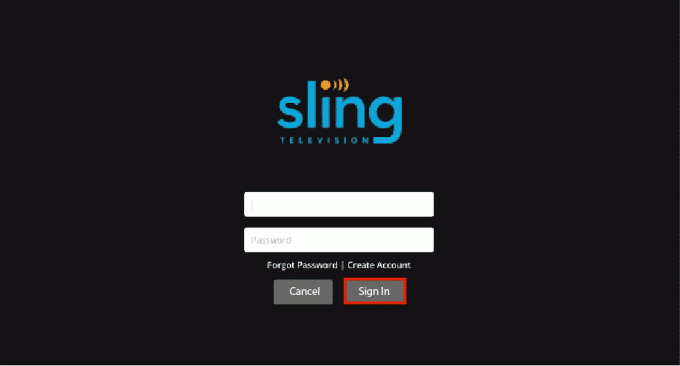
1L。 ブラウザのキャッシュをクリア
Windows PC の Google Chrome Web ブラウザでストリーミング中にエラーが発生した場合、Sling TV でエラー 8 4612 が発生する原因についての質問に対する答えは、キャッシュされたデータと Cookie である可能性があります。 あなたはできる キャッシュされたデータと Cookie をクリアする ここに記載されているリンクの手順を実装することにより。

1M。 Web ブラウザの更新
Google Chrome Web ブラウザーで Sling TV をストリーミング中にエラーを修正する別の方法は、最新バージョンに更新することです。
ノート: 私たちは示しました グーグルクローム 例として。
1. を押します。 Windows キー、 タイプ グーグルクローム そしてクリック 開ける.

2. クリックしてください 3 つの縦の点 をクリックし、 設定 表示されるリストのオプション。

3. あなたは見ることができます ほぼ最新 のメッセージ クロムについて クロムが更新されている場合はセクションをクリックし、 再起動 ボタン。
ノート: 利用可能なアップデートがある場合は、Chrome をアップデートするように求められます。

1N。 Sling TV アプリの強制停止
Sling TV アプリに問題がある場合は、ストリーミング デバイスでアプリを強制終了し、ホーム メニューから再起動することでこのエラーを修正できます。
オプション I: Android フォン
このセクションでは、Android スマートフォンで Sling TV アプリを強制停止する方法について説明します。
1. ホームメニューから、 設定 アプリ。

2. 表示されたリストで、 アプリ タブ。
![[アプリ] タブをタップします。 Windows 10 で Sling TV エラー 8-12 を修正](/f/0a70349b9a5e60b88c29f7df167dfb48.png)
3. をタップします スリングテレビ 表示されたリストのアプリ。
4. をタップします 強制的に止める 右下隅のオプション。

また読む: AndroidでSling TV Downを修正
オプション II: Android TV で
Android TV を使用して Sling TV アプリをストリーミングしている場合は、以下の手順に従ってアプリを強制停止できます。
1. 開ける 設定 ホームメニューから。

2. を選択 アプリ 左ペインのオプション。

3. を選択 スリングテレビ アプリ。
4. を選択 強制的に止める ボタン。
オプション III: Samsung TV で
このセクションの手順に従って、Sling TV を強制停止します Samsung TV のアプリ.
1. 開く スリングテレビ からのアプリ 私のアプリ セクション。

2. ホールド 戻る ボタンを押してアプリを終了します。
方法 2: Sling TV アプリを更新する
なぜ Sling がエラー メッセージを表示するのかという質問への回答として、古いバージョンの Sling TV アプリを使用すると、エラーの潜在的な原因になる可能性があります。 アプリを最新バージョンに更新して、このエラーを修正できます。
オプション I: Windows PC の場合
以下の手順に従って、Windows PC で Sling TV アプリを更新できます。
1. を押します。 Windows キー、 タイプ マイクロソフト ストアをクリックしてから、 開ける.

2. クリック 図書館.

3. クリック アップデートを入手する 右上隅にある をクリックして、Sling TV アプリを自動的に更新します。
![[アップデートを取得] をクリックします。 Windows 10 で Sling TV エラー 8-12 を修正](/f/d7f6560a6f37433c1275237db897a016.png)
オプション II: Android フォンの場合
Android フォンで Sling TV アプリを更新するには、このセクションの方法に従ってください。 ガイドを読む すべての Android アプリを自動的に更新する方法.
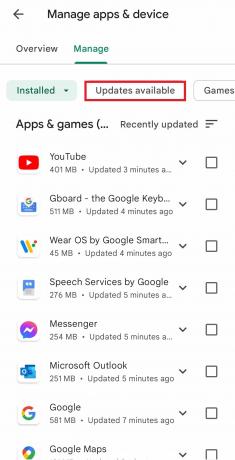
方法 3: Sling TV アプリをリセットする
Windows PC に Sling TV アプリをインストールしていて、次の質問に対する答えを探している場合 Sling TV でエラー 8 4612 が発生する原因については、こちらの手順に従って Sling TV アプリをリセットし、 エラー。 これにより、アプリのすべてのデータを消去して新たに起動することで、Sling TV エラー 8-12 が修正されます。
ノート: 続行する前に、ユーザー資格情報などのデータのバックアップを Sling TV アプリで作成できます。
1. を押します。 Windows + I キー 一緒に開ける 設定 アプリを Windows PC にインストールします。
2. クリックしてください アプリ オプション。

3. の中に アプリと機能 タブで、 スリング アプリ。
4. オプションをクリックします 高度なオプション アプリの下。

5. クリックしてください リセット ボタン リセット セクション。

6. クリックしてください リセット ボタンをもう一度押して、操作が完了したら PC を再起動します。
![[リセット] ボタンをクリックします。 Sling TV エラー 8-12 およびエラー 8 4612 メッセージを修正する方法](/f/be8fad07eff7e7a490aff4bd3d2551e1.png)
方法 4: Widevine をインストールする (該当する場合)
Brave や Chromium ベースの Web ブラウザーなどのサードパーティのブラウザー アプリを使用している場合、Widevine が Windows PC にインストールされていないと、このエラーが発生する可能性があります。 Widevine DRM インフラストラクチャは、メディア プラットフォームのストリーミングに役立つブラウザの必須プラグインまたはアドオンです。
エラーを修正するには、 許可する ボタンをクリックして、DRM ソフトウェアをインストールします。
方法 5: Sling TV アプリを再インストールする
Sling TV でエラー 8 4612 が発生する原因に関する質問に対する回答として考えられる問題や不具合に関係なく、ストリーミング デバイスに Sling TV アプリを再インストールしてエラーを修正できます。
オプション I: Android フォンの場合
Android フォンに Sling TV アプリを再インストールする方法については、以下で説明します。 を修正するための最初のステップ Sling TV エラー この方法を使用する 8-12 は、設定アプリを使用して Sling TV アプリをアンインストールすることです。
1. ホームメニューで、 設定 アプリで開きます。
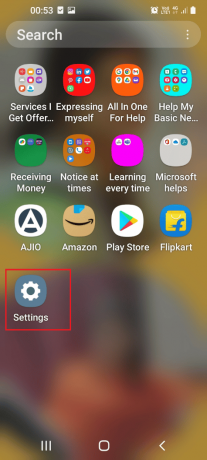
2. をタップします アプリ 利用可能なリストのタブ。
![[アプリ] タブをタップします。 Windows 10 で Sling TV エラー 8-12 を修正](/f/aae76c14fa0be0d76b9903af652e02fb.png)
3. をタップします スリングテレビ アプリ。
4. をタップします アンインストール 左下隅のボタン。
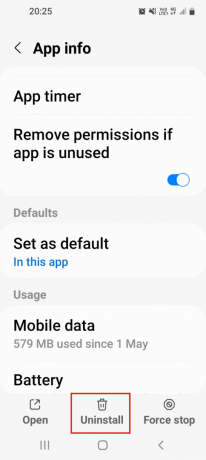
5. をタップします OK ボタンをクリックします。
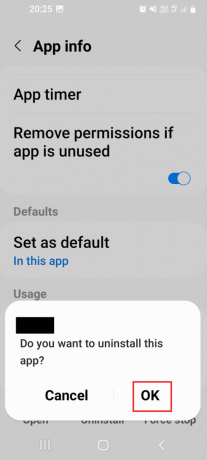
次のステップは、スマートフォンの Google Play ストア アプリを使用して Sling TV アプリを再インストールすることです。
6. ホームメニューで、 プレイストア アプリで開きます。

7. 検索バーを使用して、 スリングテレビ アプリ。
8. をタップします インストール ボタンをクリックしてアプリをインストールします。
オプション II: Windows PC の場合
ここでは、Sling TV を Windows PC に再インストールする方法について説明します。
1. ヒット Windows キー、 タイプ アプリと機能をクリックしてから、 開ける.

2. を見つけます Sling TV アプリ 検索バーで、をクリックします アンインストール.

3. プロンプトが表示されたら、もう一度クリックします アンインストール.
4. ダウンロード スリングテレビ からのアプリ マイクロソフト ストア.

オプション III: Amazon Fire TV スティック
Amazon Fire TV スティックに Sling TV を再インストールする方法は、こちらで説明されています。 最初のステップとして、設定アプリを使用して Sling TV アプリをアンインストールする必要があります。
1. 開く 設定 ホームメニューからアプリ。
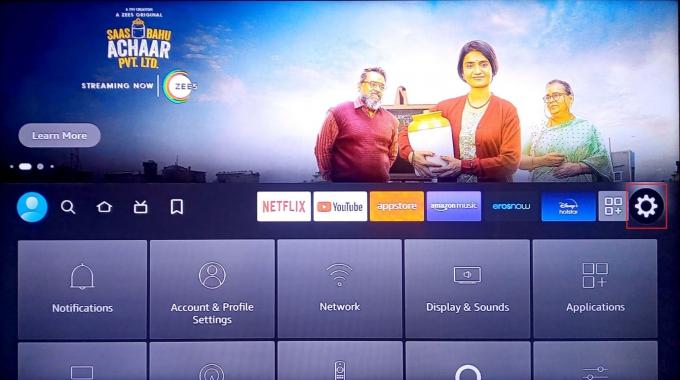
2. 選択する アプリケーション。

3. を選択 インストール済みアプリケーションの管理 オプション。

4. を選択 スリングテレビ アプリを選択して アンインストール オプション。
次のステップは、デバイスのアプリケーションを使用して Sling TV アプリを再インストールすることです。
5. を検索 スリングテレビ のアプリ アプリケーション.
6. を選択 インストール ボタンをクリックしてアプリをインストールします。
また読む:Firestickをスピードアップする方法
オプション IV: Roku TV で
こちらの手順に従って、Roku TV に Sling TV アプリを再インストールし、このエラーを修正してください。 まず、デバイスから Sling TV アプリをアンインストールする必要があります。
1. を選択 スリングテレビ ホームメニューのアプリ。
2. を押します。 * ボタン コンテキスト メニューを開きます。

3. を選択 チャンネルを削除 オプション。
4. を選択 OK 選択を確認するオプション。
次のステップでは、チャンネル ストアを使用して、Sling TV チャンネルを Roku TV に再度追加します。
5. 上で チャンネルストア、検索 スリングテレビ アプリ。
6. を選択 チャンネルを追加 アプリを再インストールするオプション。
オプション V: Android TV で
My Apps を使用して Android TV に Sling TV アプリを再インストールする方法については、このセクションで説明します。
1. Android TV に移動 設定.
2. 次に、選択します アプリ.

3. ここで、 スリングテレビ アプリを選択します。
4. 次に、 アンインストール オプション。
5. アプリをアンインストール後、起動 Google Playストア.

6. 検索する スリングテレビ アプリと インストール もう一度。
また読む:Android TV Box をルート化する方法
方法 6: Sling TV サポートに連絡する
なぜ Sling がエラー メッセージを表示するのかという質問に対する答えが見つからない場合があります。 そのようなケースの 1 つは、支払いプランが適切であっても、Sling TV プラットフォームでエラーが発生している場合です。 Sling TV ヘルプセンター サポート チームに連絡して、一時的なアカウント データをリセットしてください。 デフォルトの Web ブラウザで、ここに記載されているリンクを使用して問題に対処してください。

おすすめされた:
- 無限戦争エラーバンベルガを修正
- Xbox One ゲームの招待が機能しない問題を修正
- Windows 10 で Sling エラー 8 4612 を修正
- Sling アカウントを削除する方法
する方法 Sling TV エラー 8-12 メッセージを修正 さまざまなストリーミング デバイスについては、この記事で説明されています。 Sling TV プラットフォームでエラー メッセージ 8 4612 を修正するためにどの方法が有効かをお知らせください。 コメント欄でご提案やご質問をお知らせください。